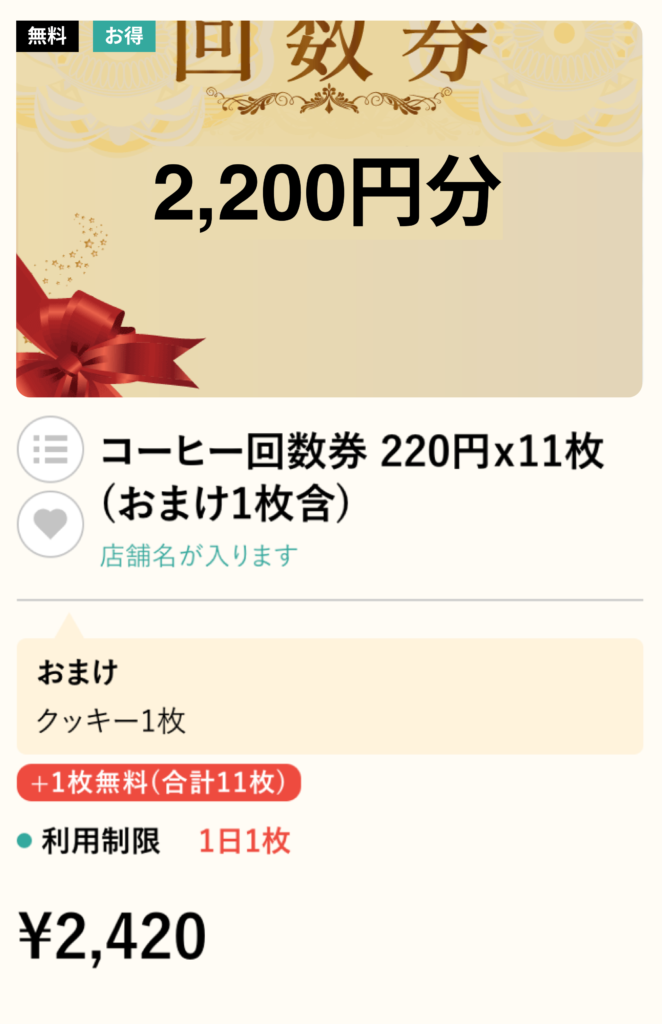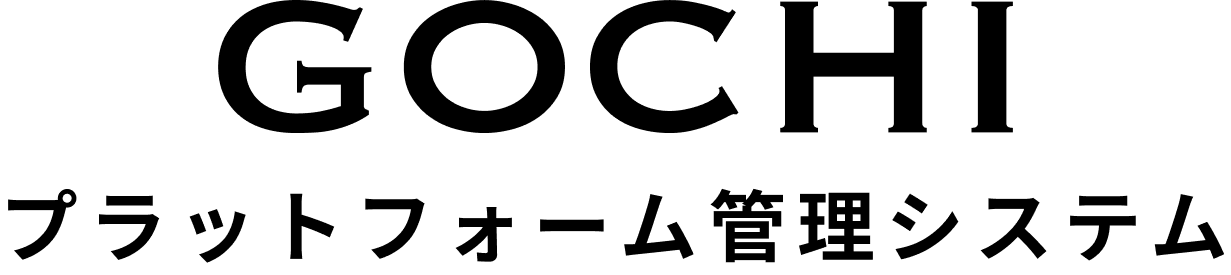メニュー追加の方法(回数券)
「GOCHIプラットフォーム管理システム」にログイン後「メニュー情報」>「メニュー追加」をクリックすると操作ができます。
ここではメニューの新規追加ができます。
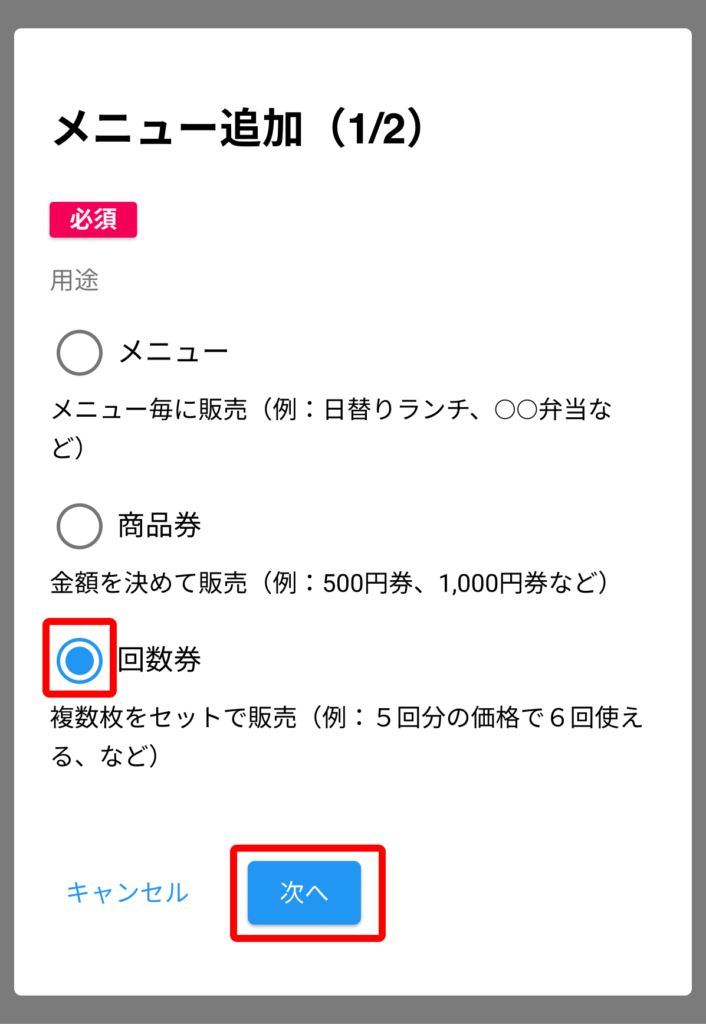
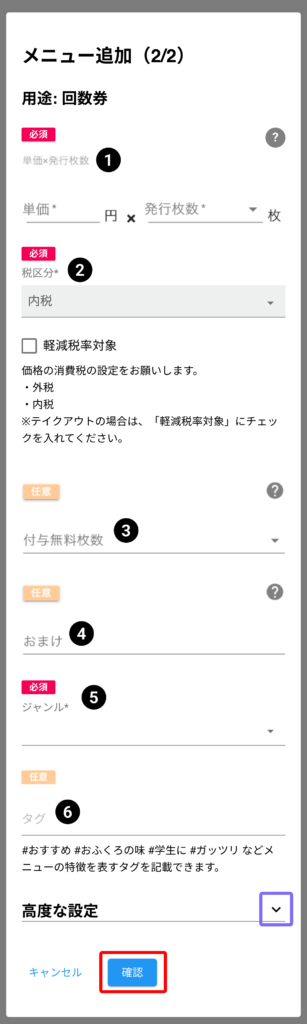
- 単価×発行枚数を設定できます。
- 税区分は自動的に「内税」に設定され、変更はできません。
- 付与無料枚数を設定できます。
- おまけの内容を記載できます。
- ジャンルを設定できます。
- 検索ワードとして設定したいキーワードをタグで登録できます。
必要なメニュー情報を入力・設定後、確認ボタンを押して確認画面へお進みください。
メニュー名やメニュー画像について確認をご希望される場合は、高度な設定を表示してください。
【設定例】
220円のコーヒーチケットを10回使える回数券として販売。
1枚無料チケットとおまけにクッキーを付与した場合の販売画面です。
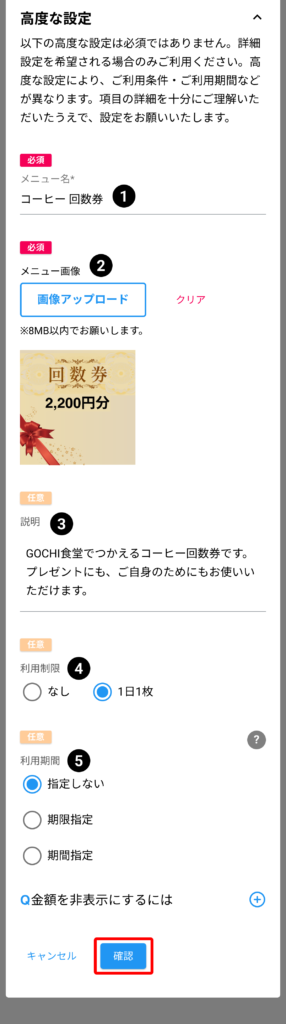
- メニュー名を変更できます。
- メニュー画像を変更できます。
- メニューの説明文を変更できます。
- 利用制限を設定できます。
- 利用期間を設定できます。
必要なメニュー情報を入力・設定後、確認ボタンを押して確認画面へお進みください。
■ 確認画面
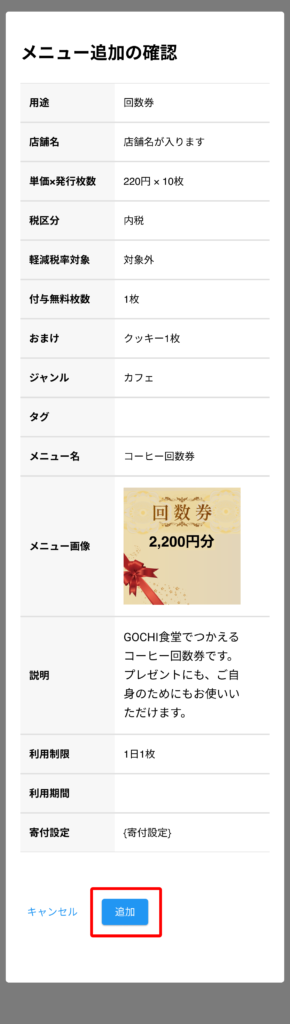
メニュー追加の確認画面で入力・設定情報を確認後、追加ボタンを押してください。
以上で、メニュー追加(回数券)の操作は完了です。
■ 販売画面